xp系统定时关机设置,xp设置计划任务自动定时关机教程
时间:2016-10-20 来源:互联网 浏览量:
xp系统定时关机设置要怎么做?为电脑添加定时关机操作,XP系统自带的计划任务添加,支持自定义时间,周期及星期进行计划任务关机,支持XP系统不设置用户密码进行计划任务执行操作。
xp设置计划任务自动定时关机教程:
一:打开“计划任务”
1、开始菜单--设置--控制面板
2、找到“计划任务”双击打开
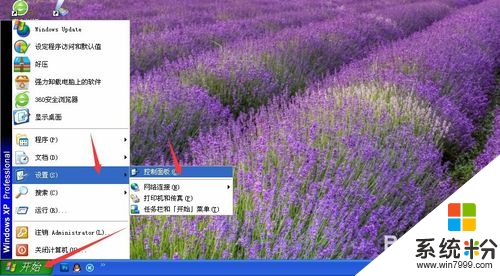
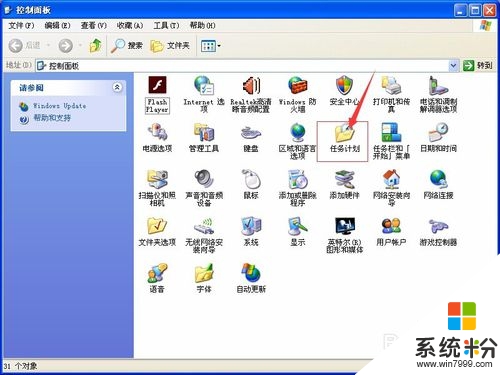
二:添加“计划任务”
1、双击“添加计划任务”图标,按 “下一步” 操作;
2、拖动右侧滑块向下,找到“命令提示符”,鼠标点击选择,并按下一步;
3、添加计划任务名称,如“每天定时关机任务”,选择“每天”(可按需进行设置),下一步继续操作;
4、设置任务运行时间 如“每天下午8:30执行关机任何,按需设置时间”,下一步;
5、如果系统设置有用户密码,此处则进行输入,如果电脑系统为空密码,即不设置密码的,此时直接进行下一步,直接完成。注意:由于计划任务如果为空密码的,往往无法执行,如果你系统为空密码的,请继续后面操作,如果有用户密码设置的,后空密码运行计划任务设置可忽略。
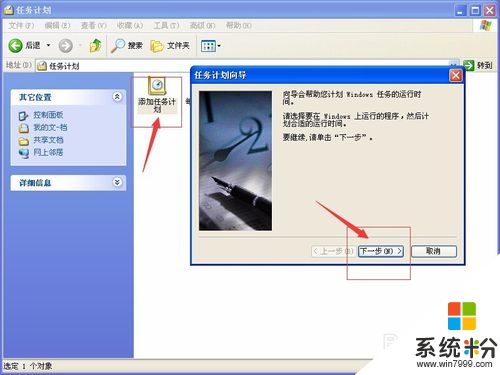
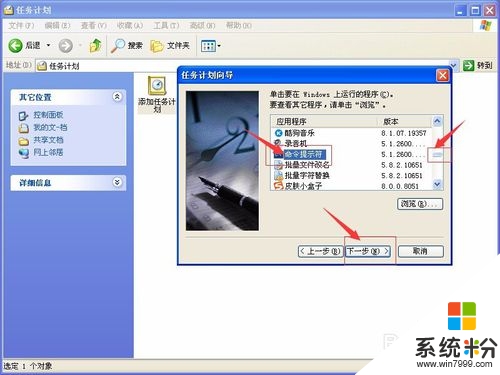
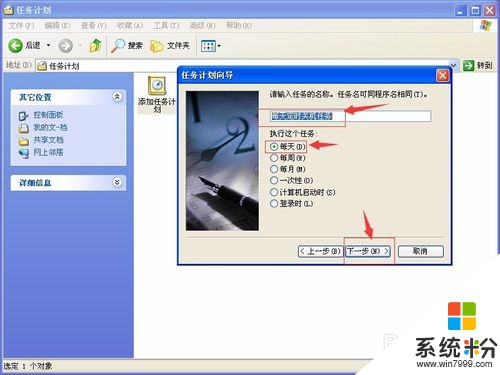
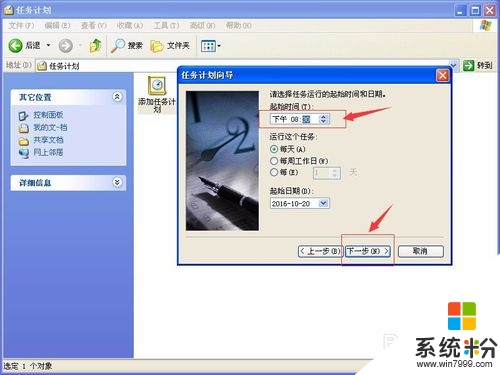
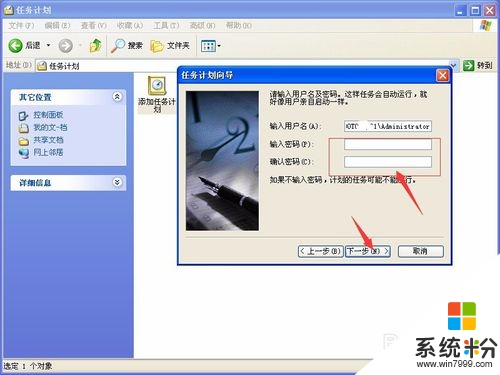

三:添加计划任务定时关机命令
1、对着“每天定时关机任务”图标,鼠标右键--属性,打开任务属性窗口;
2、窗口的“任务”选项卡--“运行”项输入“ shutdown -s -t 0 -f ”,应用并确认保存即可。
XP系统自带快速关机命令的使用:shutdown参数说明。
-s:机关。(-r:重启)
-t:剩余多少秒内关机。“0”为立即关机。
-f:强制关机,忽略所有程序应答。
可以将关机.bat文件存放在桌面或快速启动栏,便可以方便地使用了,不必绕路(开始-关闭计算机-关机)
3、到此,如果是系统有设置密码的用户,即可完成定时计划任务关机的设置,如果您的系统为空密码,即无设置密码登陆的,请继续设置如下实现XP系统空密码执行计划任务操作。
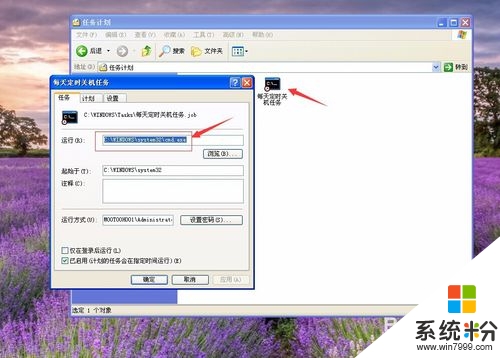
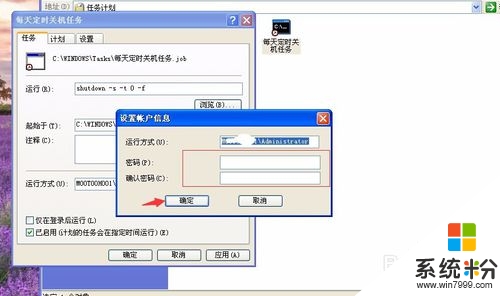
四:实现XP系统空密码执行计划任务操作
1、开始菜单--运行--输入 gpedit.msc 执行;
2、弹出的组策略窗口,“本地计算机”策略-----windows设置----安全设置-----本地策略---安全选项:
在右侧找到“账户:使用空白密码的本地账户只允许进行控制台登录”,将此项设为“已禁用”。
这样就能使用空密码运行计划任务了。
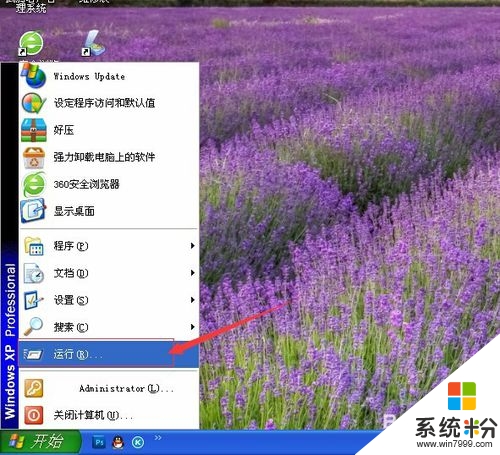
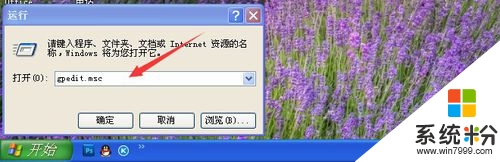
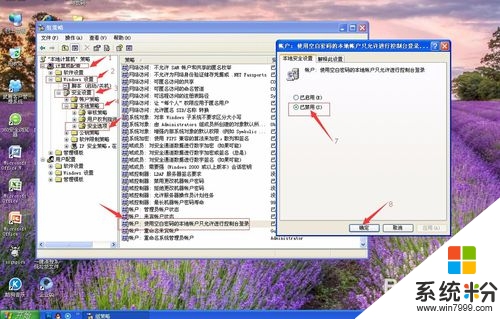
【xp系统定时关机设置】有遇到类似问题的用户,可以参考此教程来解决问题,还有其他的电脑操作系统下载后使用的疑问都可以上系统粉官网查看。
Xp系统教程推荐
- 1 xp系统ie8安装失败怎么解决 新萝卜家园XP升级ie8失败的排查方法有哪些
- 2 windous xp台式电脑怎样启用休眠功能 windous xp台式电脑启用休眠功能的方法有哪些
- 3 索尼手机4.4系统安装激活XPosed框架的方法有哪些 索尼手机4.4系统如何安装激活XPosed框架
- 4WinXP不显示完整文件夹路径该是如何处理? WinXP不显示完整文件夹路径该处理的方法有哪些?
- 5XP改系统登录名时如何把CMD默认提示路径也更改 XP改系统登录名时怎样把CMD默认提示路径也更改
- 6xp系统u盘格式如何解决 深度技术xp系统转换U盘格式的方法有哪些
- 7WinXP文件无法复制路径太深的解决方法有哪些 WinXP文件无法复制路径太深该如何解决
- 8xp系统里,怎样快速将U盘FAT32格式转换成NTFS格式功能? xp系统里,快速将U盘FAT32格式转换成NTFS格式功能的方法?
- 9xp系统如何开启远程连接网络级别身份验证功能 xp系统怎么开启远程连接网络级别身份验证功能
- 10开启Guest账户后深度技术XP系统无法访问网络怎么解决 开启Guest账户后深度技术XP系统无法访问网络如何解决
最新Xp教程
- 1 XP打印机驱动安装失败怎么办?
- 2 winxp系统本地连接不见了怎么办
- 3 xp系统玩war3不能全屏怎么办
- 4xp系统开机蓝屏提示checking file system on c怎么解决
- 5xp系统开始菜单关机键消失了怎么办
- 6winxp系统开启AHCI操作的方法有哪些 winxp系统开启AHCI操作的方法有哪些
- 7进入XP系统后,操作迟延太久如何解决 进入XP系统后,操作迟延太久解决的方法有哪些
- 8Win8.1专业版资源管理器explorer.exe频繁重启的解决方法有哪些 Win8.1专业版资源管理器explorer.exe频繁重启该如何解决
- 9xp系统ie8安装失败怎么解决 新萝卜家园XP升级ie8失败的排查方法有哪些
- 10大地 XP系统验证码显示小红叉,无法输入网页验证码怎么解决 大地 XP系统验证码显示小红叉,无法输入网页验证码怎么处理
